
Corel PSP 2020-ban készítettem, 2023.02.02. saját ötlet alapján.
Köszönöm Byllina Billynek az Olaszra való fordítást.
Női tube és a Valentinos képalap netről, alkotója ismeretlen,
Katt a képre és eredeti méretben találod.
1: Hozzuk be a Valentinos képalapot.
2: Alkalmazzuk, (Effects-Plugins-Mehdi-Sorting Tiles).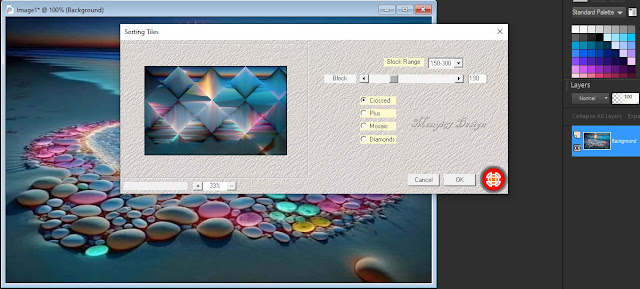
3: Következik, (Effects-Plugins-G’MIC-QT-Arrays és Tiles-
Array (Faded).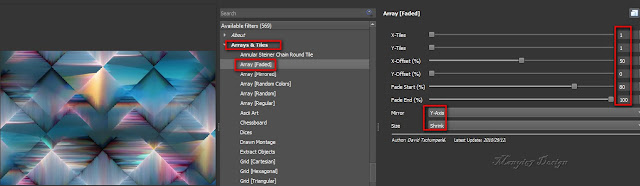
4: Jön, (Effects-Plugins-G’MIC-QT-Testing-Joan Rake-
Deformations-Kaleidoscope Layer Cake).
1: Hozzuk be a Valentinos képalapot.
2: Alkalmazzuk, (Effects-Plugins-Mehdi-Sorting Tiles).
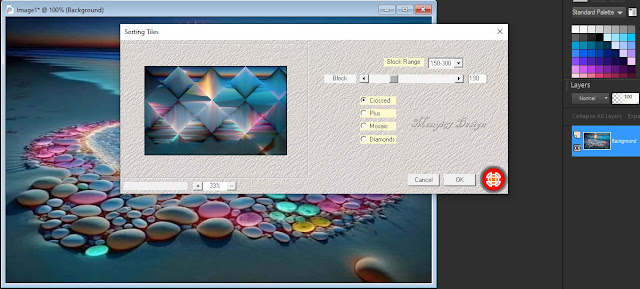
3: Következik, (Effects-Plugins-G’MIC-QT-Arrays és Tiles-
Array (Faded).
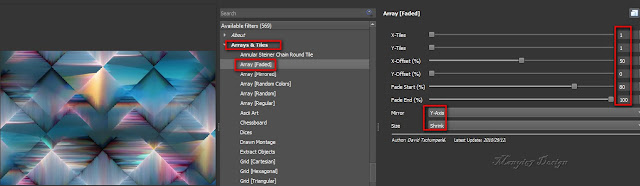
4: Jön, (Effects-Plugins-G’MIC-QT-Testing-Joan Rake-
Deformations-Kaleidoscope Layer Cake).
5: Jön, (Effects-Plugins-GMIC-G’MIC
QT-Testing-
Lylejk-Lylejk Ripple).
6: Másoljuk és illesszük be a kerek
Valentinos tájképet,
marad a helyén.
7: Jelöljük ki a varázspálca
segítségével, majd a
kijelölést fordítsuk meg, (Selections-Invert).
kijelölést fordítsuk meg, (Selections-Invert).
Eyecandy 5: Impact-Glass).
10: Egyesítjük a rétegeket, (Merge-Megre Visible).
11: Következik, (Effects-Plugins-GMIC-G’MIC QT-Frames-
Frame(Painting), a szín pedig: #6488a2.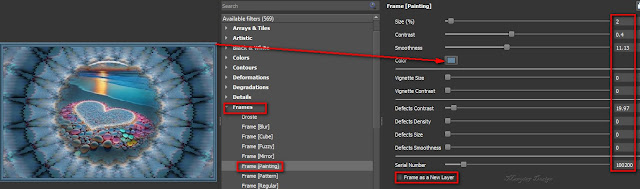
12: Jön, (Effects-Plugins-GMIC-G’MIC QT-
Frames-Frame(Mirror).
Frame(Painting), a szín pedig: #6488a2.
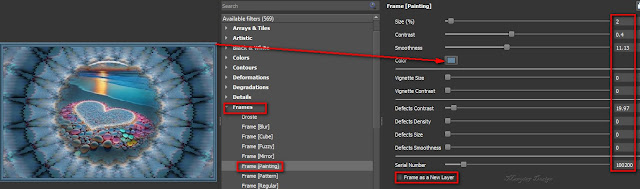
12: Jön, (Effects-Plugins-GMIC-G’MIC QT-
Frames-Frame(Mirror).
Frames-Frame(Smooth).
felső rétegnek, Jobb oldalon.
15: Éleken erősítünk, (Adjust-Sharpness-Sharpen).
16: Árnyékoljuk, tetszés szerint, (Effects-
3D Effects-Drop Shadow).
17: Egyesítjük a rétegeket, (Merge-Megre All).
18: Ismét, (Effects-Plugins-GMIC-G’MIC
QT-Frames-
Frame(Painting).
Frame(Painting).
19: Duplázzuk meg a képet, (Leyers-Duplicate).
20: Méretezzük át 25%-ra, (Image-Resize).
20: Méretezzük át 25%-ra, (Image-Resize).


















.jpg)




















Nincsenek megjegyzések:
Megjegyzés küldése